在台式电脑上怎样用键盘截图? 在台式电脑上用键盘截图的方法有哪些?
时间:2017-07-04 来源:互联网 浏览量:
今天给大家带来在台式电脑上怎样用键盘截图?,在台式电脑上用键盘截图的方法有哪些?,让您轻松解决问题。
在台式电脑上如何用键盘截图 电脑键盘截图方法介绍 截图我们生活应用是非常广泛的,除了一些软件的截图外,键盘本身也是可以截图的,而且是其他软件做不到的他也可以做到。下面小编就为大家详细介绍一下,一起来看看吧!

方法/步骤
1、打开电脑,找到键盘上的“Print Screen SysRq”,点击

2、这时,你已经截获了你想要的图片,现在可以打开页脚的“开始”键

3、点击里面的“画图”工具,(有的画图工具在附件里面)

方法2
点击“编辑”键,单击“粘贴”
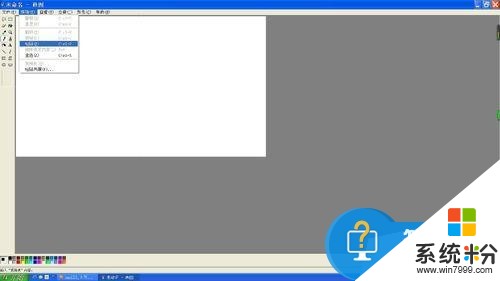
这时,你想截获的图片就出现在了你眼前
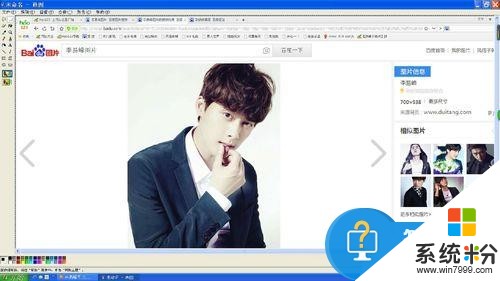
你可以利用画图工具里的一些功能,加以美化图片,结束后,就可以点击左上角的“文件”,单击“另存为”,就可以把图片保存到你想保存的地方。

希望有助于大家!

以上就是在台式电脑上如何用键盘截图方法介绍,大家学会了吗?希望能对大家有所帮助!
以上就是在台式电脑上怎样用键盘截图?,在台式电脑上用键盘截图的方法有哪些?教程,希望本文中能帮您解决问题。
我要分享:
相关教程
- ·在台式电脑上怎样用键盘截图 在台式电脑上用键盘截图的方法有哪些
- ·在台式电脑上怎样用键盘截图? 在台式电脑上用键盘截图的方法有哪些?
- ·怎样用键盘上的Print Screen Sysrq键截图 用键盘上的Print Screen Sysrq键截图的方法
- ·怎样使用电脑键盘截图 使用电脑键盘截图的方法
- ·电脑上面的截屏键到底如何使用 电脑上面的截屏键使用的方法有哪些
- ·电脑怎样截屏(快捷键截图) 电脑截屏的方法有哪些(快捷键截图)
- ·戴尔笔记本怎么设置启动项 Dell电脑如何在Bios中设置启动项
- ·xls日期格式修改 Excel表格中日期格式修改教程
- ·苹果13电源键怎么设置关机 苹果13电源键关机步骤
- ·word表格内自动换行 Word文档表格单元格自动换行设置方法
电脑软件热门教程
- 1 电脑没有声音如何解决 电脑没有声音的解决方法
- 2 在win7系统里怎样手写输入文字?
- 3 诺基亚920后壳异响该如何解决(需拆机) 诺基亚920后壳异响该怎么解决(需拆机)
- 4电脑屏幕和字变的又宽又大该如何解决呢? 电脑屏幕和字变的又宽又大解决的方法有哪些呢?
- 5关机时出现您现在可以安全地关机了如何处理 处理关机时出现您现在可以安全地关机的办法
- 6如何连接无线蓝牙耳机oppo oppo手机连接蓝牙耳机教程
- 7屏幕上的字突然变大或变小了怎么处理 屏幕上的字突然变大或变小了如何处理
- 8如何设计、制作和替换macbook图标 设计、制作和替换macbook图标的方法有哪些
- 9Mac如何查看电脑硬件配置 Mac查看电脑硬件配置的方法
- 10笔记本杜比音效有用吗 如何设置杜比音效
